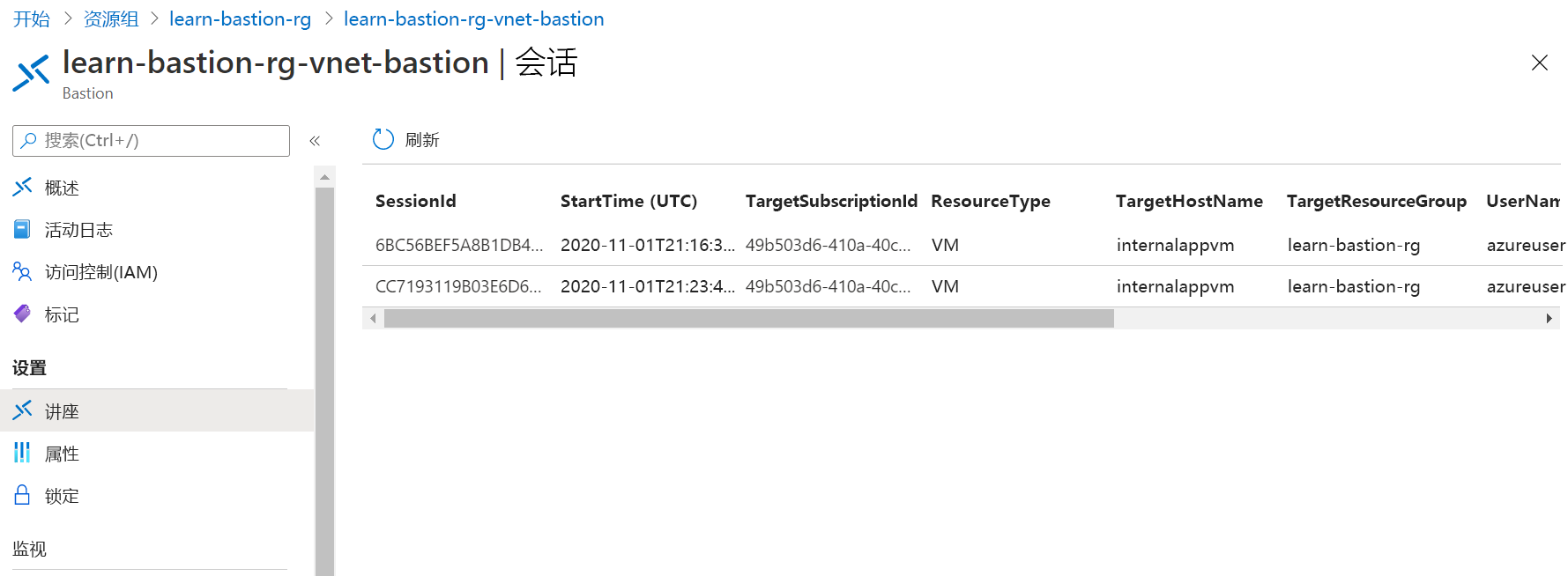练习 - 启用诊断日志并监视远程会话
在此单元中,你将了解如何监视当前会话并强制断开连接。
生成会话数据
在两个不同的浏览器窗口中连接到虚拟机 (VM),以创建两个 Azure Bastion 会话。
- 在 Azure 门户中,选择或搜索“虚拟机”。
- 选择虚拟机 internalappvm。
- 在“操作”下,选择“Bastion”。
- 输入用户名 azureuser。
- 选择“本地文件中的 SSH 私钥”。
- 对于“本地文件”,请选择在创建 VM 时下载的 internalappvm_key.ppe 文件。
- 选择“连接”。
- 打开另一个浏览器窗口,并再次执行这些步骤,以创建第二个 VM 会话。
监视和断开远程会话
查看当前 Azure Bastion 会话,并对其中一个远程会话强制断开连接。
在 Azure 门户中,搜索或选择“Bastion”。
选择创建的 Azure Bastion 主机 internalappvmVNET-bastion。
选择“会话”。
查看列出的会话。
滚动到最右侧以查看省略号 (...)。
在第一个会话上,选择省略号 (…) >“删除”。
转到浏览器窗口,找到第一个会话。 你会发现它已断开连接,并且你无法重新连接。